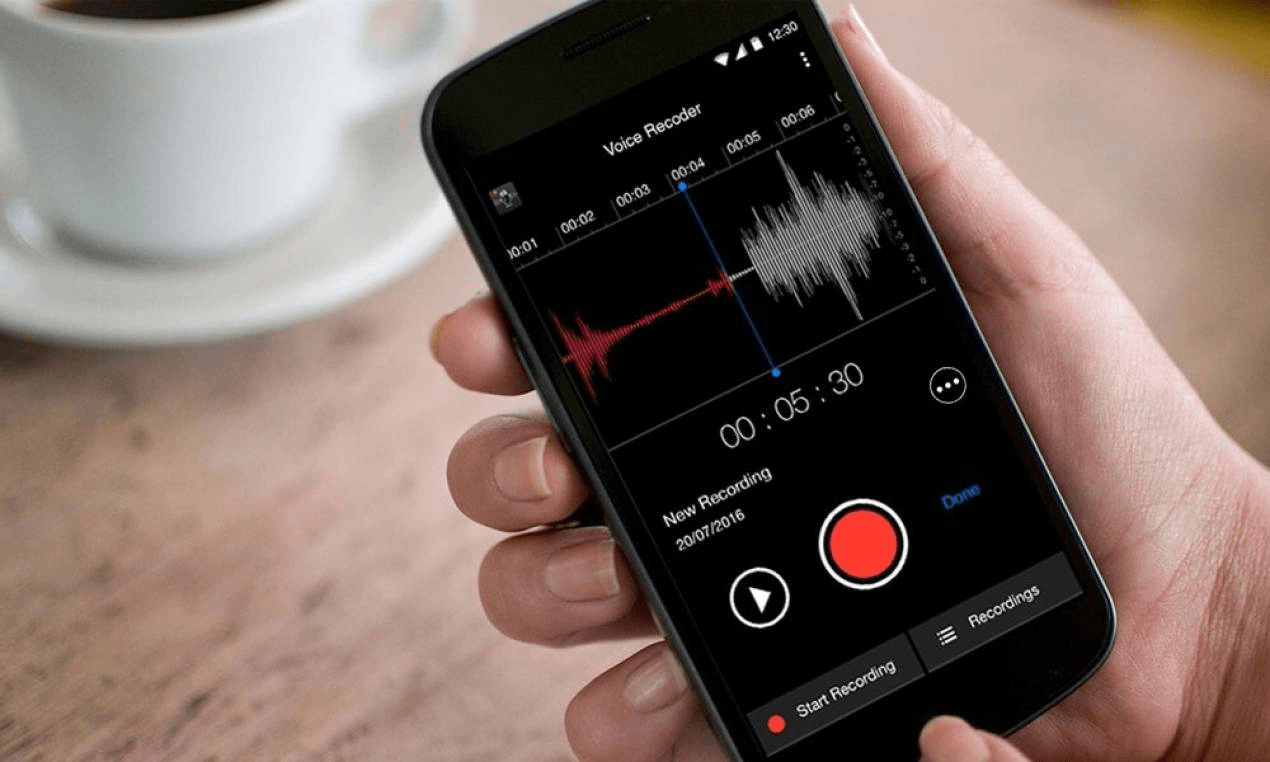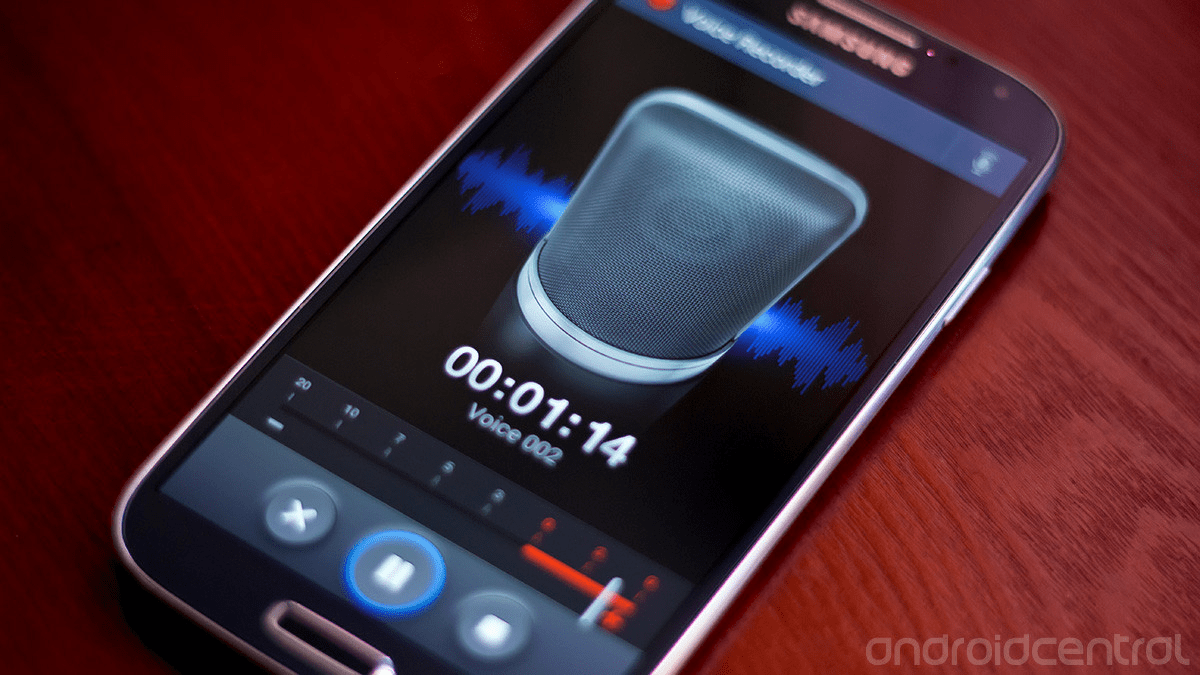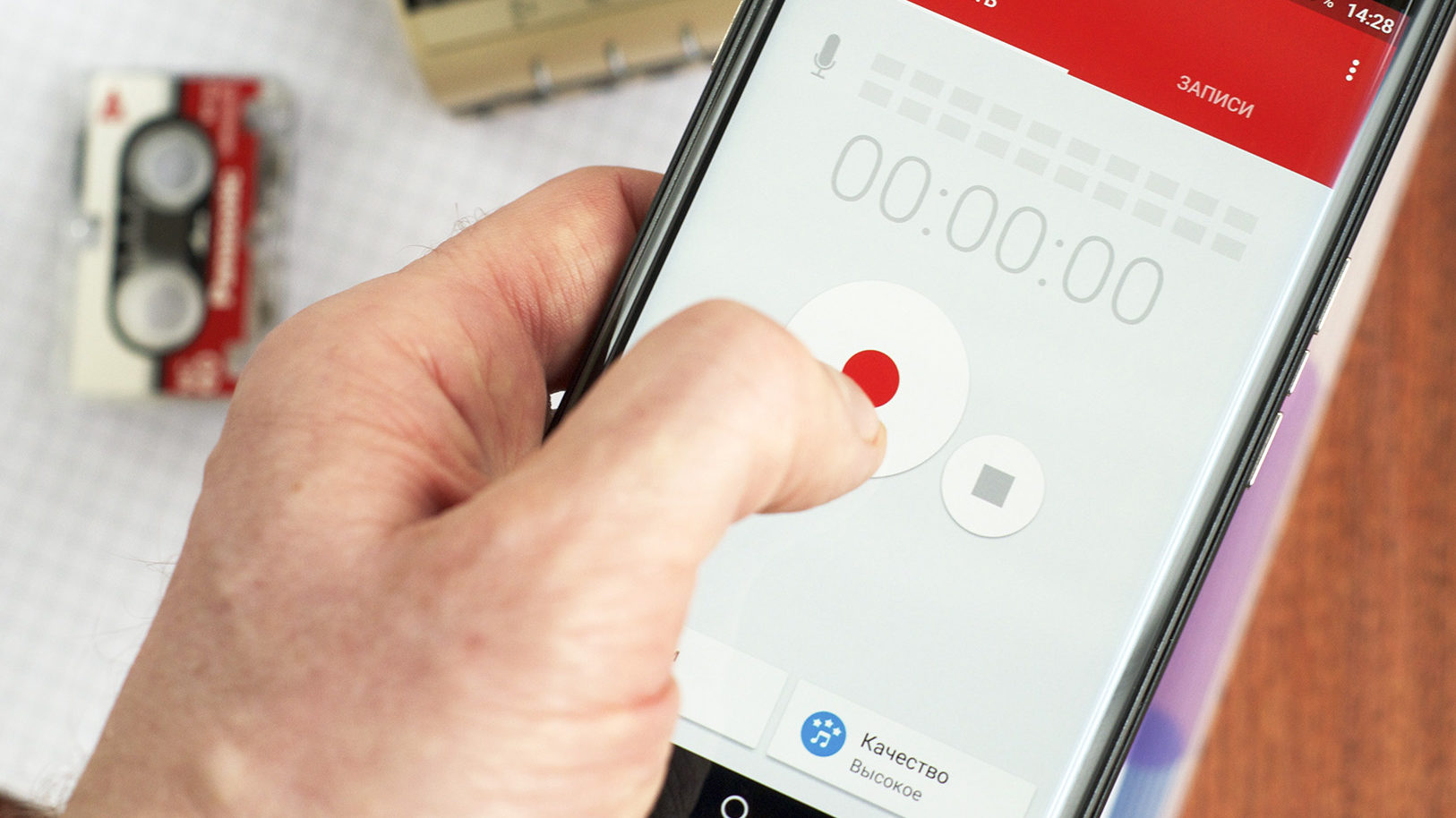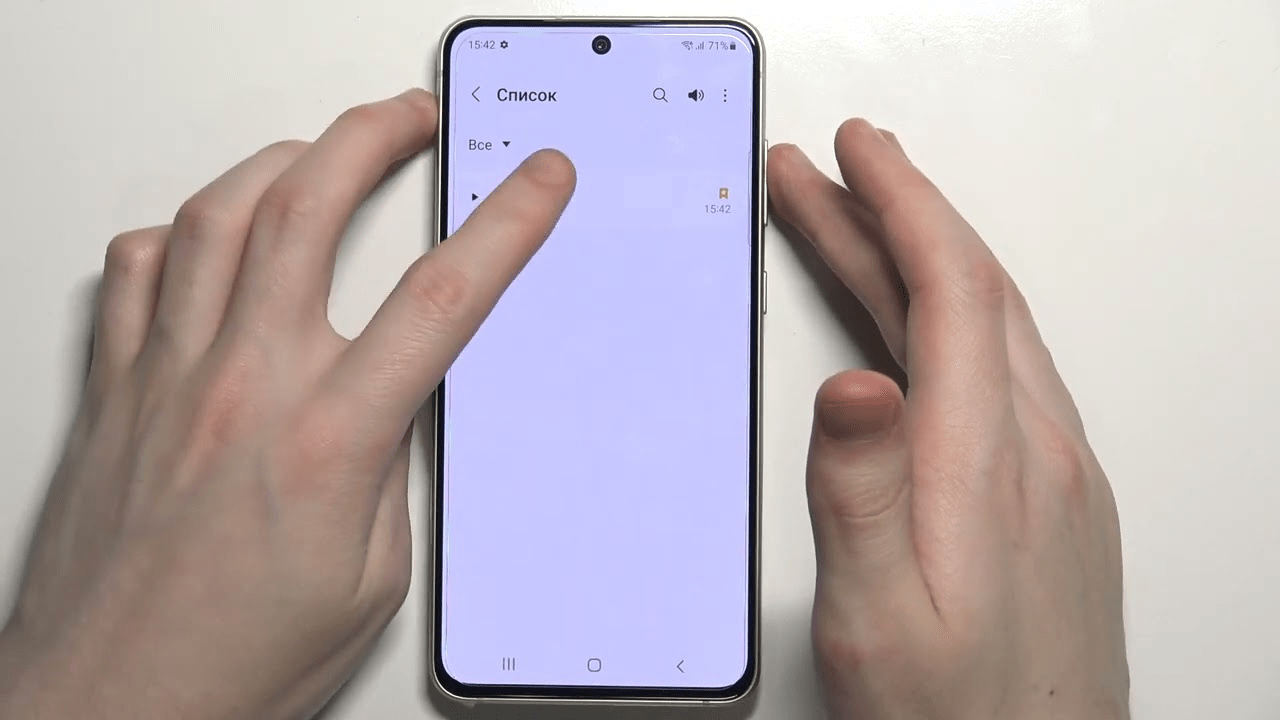Если вы владеете телефоном Samsung, то знание, как использовать его диктофон, может оказаться полезным для записи важных заметок и воспоминаний. В данной статье мы рассмотрим, как включить диктофон на Samsung, настроить его, а также режимы и места хранения аудиозаписей. Еще мы представим список приложений для записи звука и звонков и ответим на часто задаваемые вопросы, связанные с работой диктофона.
Где находится диктофон в Самсунге
Диктофон — это очень полезный инструмент, чтобы записывать звуки и разговоры на вашем мобильном устройстве. Если вы владеете телефоном Samsung, то, вероятно, у вас есть диктофон. Но где он находится и как его включить?
В зависимости от модели вашего устройства, местоположение диктофона может немного отличаться. Однако, как правило, диктофон находится в разделе приложений вашего устройства.
Чтобы найти диктофон на Samsung, просто откройте список приложений, прокрутите его вниз и найдите значок с изображением микрофона. Это и будет ваш диктофон.
Если вы у вас не получается найти диктофон на своем Самсунге, попробуйте воспользоваться функцией поиска на вашем устройстве. Чтобы найти диктофон с помощью поиска, просто откройте экран приложений и проведите пальцем вниз по экрану. В поисковую строку введите слово «диктофон» и нажмите кнопку поиска.
Как только вы нашли диктофон, просто нажмите на значок, чтобы открыть приложение. В зависимости от модели вашего Samsung, вы можете нажать на кнопку записи и начать записывать звук, или же можете выбрать настройки и настроить диктофон под свои нужды.
Если вам нужно записать голосовую заметку или важную беседу, то диктофон на Самсунге может стать для вас лучшим помощником. Он предоставляет удобный и простой способ записи звука на вашем устройстве.
Как настроить диктофон на Самсунге
Настройка диктофона на смартфонах Samsung может быть полезной для лекций, звонков или заметок. Рассмотрим несколько шагов, которые помогут настроить диктофон на вашем устройстве.
Найдите иконку приложения «Диктофон» в меню вашего устройство. Если иконка не находится, вы можете использовать поиск приложений, чтобы ее найти. Когда вы запустите приложение, нажмите на значок настроек, который обычно находится в верхнем правом углу экрана.
Рассмотрим каждый из параметров, которые можно настроить при использовании диктофона на Samsung.
- Качество: уровень четкости и размер файла. Выбор зависит от вашей потребности. Для речи некоторые пользователи предпочитают использовать стандартное качество, которое обеспечивает нормальный звук и малый размер файла. Для музыки вы можете выбрать высокое качество, чтобы сохранить детальность и динамический диапазон звука.
- Формат файла: тип, который будет создан в результате. На Samsung поддерживаются следующие форматы: MP3, WAV, AMR. MP3 — это наиболее распространенный вариант, который предоставляет хорошее качество при небольшом размере файла. WAV — формат без потерь, который обеспечивает высокое качество звука, но размер файлов будет значительно больше. AMR — формат с низким битрейтом, обеспечивающий малый размер файла.
- Режим: способ записи звука. Диктофон на Samsung поддерживает три режима: стерео, моно и голос. В режиме стерео записывается звук с двух каналов, это подходит для музыки и стереоэффектов. В режиме моно звук записывается только с одного канала, что подходит для речи. В режиме голос записывается звук только тогда, когда звуковой уровень достигает определенного порога. Этот режим удобен для лекций или заметок, когда звук может периодически прерываться.
- Таймер: определяет продолжительность записи. Выберите значение, которое соответствует вашей потребности. Если вам нужно записать долгую лекцию или заметки, то можно выбрать значение более 30 минут.
Помимо основных параметров, которые можно настроить при использовании диктофона на Samsung, существуют и дополнительные настройки. Например, вы можете выбрать источник звука. Выбор микрофона, который будет использоваться для записи звука, может быть полезен, если вы хотите записать звук с определенного источника, например, с внешнего микрофона.
Также вы можете добавлять метки, чтобы быстро находить нужные моменты в записи. Для этого нужно нажать на кнопку «Добавить метку» во время записи или воспроизведения.
Не забудьте проверить доступную емкость на вашем устройстве перед началом. Если у вас мало свободного места, то возможно, стоит сохранять записи на внешний носитель, такой как SD-карта.
Как включить диктофон на Samsung
Если вам нужно записать звуковой файл на вашем Samsung-смартфоне, вам необязательно покупать диктофон. Большинство моделей Samsung уже имеют встроенное приложение, которое позволяет легко и быстро записывать аудиофайлы.
Вот шаги, которые вам нужно выполнить, чтобы включить диктофон на вашем Samsung-смартфоне.
- Когда вы найдете приложение «Диктофон», нажмите на его иконку, чтобы запустить приложение.
- Нажмите на кнопку «Запись», чтобы начать запись звука. Вы можете остановить процесс, нажав на кнопку «Стоп».
- После того как вы остановите запись, вы можете прослушать аудиофайл, нажав на кнопку «Воспроизведение».
- Если вы хотите сохранить записанный аудиофайл, нажмите на кнопку «Сохранить». Вы сможете выбрать место для сохранения файла и задать ему имя.
Это все, что вам нужно знать, чтобы включить диктофон на Samsung-смартфоне и начать записывать аудиофайлы. Эти шаги должны помочь вам в вашей работе с вашим телефоном Samsung.
Режимы записи диктофона в Самсунге
Смартфоны Samsung обладают многими полезными функциями, в том числе и возможностью записи аудио с помощью встроенного диктофона. Однако многие пользователи не знают о различных режимах, которые могут значительно улучшить качество записываемого звука.
- Наиболее распространенный режим — это стандартный. Он обеспечивает обычную запись звука без каких-либо дополнительных настроек. Этот режим наиболее подходит для разговоров и простых звуков.
- Режим голосового активирования. Он позволяет записывать звук только тогда, когда он достаточно громкий. Этот режим наиболее полезен, когда вы хотите записать длинный разговор или лекцию, но не хотите тратить место на телефоне на бесполезные фрагменты тишины.
- Режим шумоподавления. Позволяет уменьшить шумы окружающей среды при записи звука. Это особенно полезно, когда вы находитесь в шумном месте, например, на улице или в метро. Режим шумоподавления поможет улучшить качество и сделать аудиозапись более чистой и понятной.
- Стереозапись. Этот режим позволяет записывать звук в формате стерео, что делает запись более объемной и реалистичной. Этот режим наиболее полезен, когда вы записываете музыку или концерт.
Некоторые модели Samsung также могут иметь дополнительные режимы, такие как режим конференции, который позволяет записывать большие группы людей в помещении, и режим интервью, оптимизированный для записи двух голосов в близком контакте.
Не стесняйтесь экспериментировать с различными режимами записи на вашем Samsung-смартфоне. Использование правильного режима поможет сделать ваши записи более чистыми и качественными.
Когда запись невозможна
Если вы столкнулись с проблемой, когда запись на диктофон на вашем устройстве Samsung невозможна, причины могут быть разными. Вот несколько возможных, которые стоит рассмотреть:
- Если на вашем устройстве нет достаточно свободного места, то запись на диктофон может быть невозможна. Проверьте свободное место на телефоне и удалите ненужные файлы, чтобы освободить место.
- Микрофон на устройстве может правильно не работать, а аудиозапись на диктофон может быть невозможна. Попробуйте проверить микрофон, записав что-то в другом приложении, или попробуйте подключить внешний микрофон к устройству. Иногда помогает простая перезагрузка устройства.
- В некоторых случаях запись на диктофон может быть заблокирована на устройстве из-за ограничений безопасности. Проверьте настройки безопасности на устройстве и убедитесь, что разрешено использование диктофона.
- Проблемы с приложением диктофона. Если приложение диктофона не работает правильно, то запись на диктофон может быть невозможна. Попробуйте перезапустить приложение или переустановить его, чтобы исправить проблему.
- Проблемы с операционной системой. Когда устройство работает нестабильно или есть проблемы с операционной системой, то аудиозапись на диктофон может быть невозможна. Попробуйте обновить операционную систему устройства или связаться с технической поддержкой для решения проблемы.
Это неполный список возможных причин, по которым записать что-то на диктофон может быть невозможно на устройстве Samsung, но эти советы могут помочь вам начать поиск решения проблемы.
Некоторые из самых распространенных причин, по которым запись на диктофон на устройстве Samsung может быть невозможна, включают недостаточное свободное место, проблемы с микрофоном или ограничения безопасности.
Где хранятся записи с диктофона Самсунг
Если вы используете диктофон Samsung, возможно, вы задались вопросом: где хранятся записи, которые вы сделали? По умолчанию они сохраняются во внутреннем хранилище вашего устройства, но их также можно переместить на карту памяти, если она установлена.
Чтобы найти свои записи, откройте приложение «Диктофон» на своем устройстве Samsung. Здесь вы найдете список всех своих аудиозаписей, отсортированных по дате создания. Вы также можете использовать функцию поиска, чтобы найти конкретную запись по ключевому слову.
Если вы хотите переместить свои записи на карту памяти, вам нужно открыть настройки диктофона. В зависимости от модели вашего устройства, вы можете найти настройки, связанные с хранением, в меню «Настройки» или «Сохранение». Здесь вы можете выбрать, где вы хотите сохранять свои аудиофайлы.
Важно отметить, что если вы решите переместить свои записи на карту памяти, то они могут стать недоступными, если вы удалите карту из устройства. Также имейте в виду, что если вы собираетесь переносить свои аудиофайлы между устройствами, то вам может потребоваться использовать специальное программное обеспечение или облачное хранилище для переноса данных.
Приложения для записи звука и звонков
Запись звука и звонков является важным инструментом для многих людей, будь то для работы или личного использования. Современные смартфоны предоставляют возможность использования различных приложений для записи звука и звонков. Здесь мы рассмотрим ТОП 5 приложений для записи звука и звонков на Самсунг.
| Наименование | Описание | Рейтинг |
| Call Recorder | Является одним из лучших приложений для записи звонков на Самсунг. Он предлагает широкий выбор функций, включая возможность записывать как входящие, так и исходящие звонки, возможность скачивания записей в облако и многое другое. | ★★★★★ |
| Smart Recorder | Бесплатное приложение для записи голоса, которое позволяет записывать звук с микрофона телефона. Smart Recorder имеет простой и понятный интерфейс и поддерживает множество форматов. | ★★★★★ |
| Voice Recorder | Это приложение для записи голоса от Samsung. Оно позволяет легко записывать и воспроизводить звук с помощью встроенного микрофона. Voice Recorder имеет простой интерфейс и поддерживает несколько форматов. | ★★★★★ |
| Automatic Call Recorder | Приложение для записи звонков, которое автоматически начинает процесс при входящем или исходящем звонке. Оно также предлагает множество настроек, включая выбор формата записи, качества звука и хранение файлов в облачном хранилище. | ★★★★★ |
| Cube Call Recorder ACR | Бесплатное приложение для записи звонков, которое поддерживает большинство Samsung устройств. Оно записывает как входящие, так и исходящие звонки в формате MP3 или WAV, и имеет возможность автоматически начинать записывать при входящем звонке. | ★★★★★ |
В некоторых странах использование приложений для записи звонков может быть ограничено законодательством и заблокировано технически. Например, в США, Канаде и России запрещено записывать разговоры без согласия всех участников разговора, в то время как в некоторых других странах, таких как Франция, Германия и Италия, разрешается записывать звонки только при условии, что все участники разговора дали свое согласие.
Что делать, если диктофон записывает тихо
Если вы столкнулись с проблемой тихой записи на диктофоне смартфона Samsung, не отчаивайтесь. Существует несколько причин, почему микрофон может записывать звук слишком тихо, но большинство из них могут быть легко устранены. В таблице ниже приведены некоторые распространенные вопросы и ответы, которые могут помочь вам решить проблему и улучшить качество.